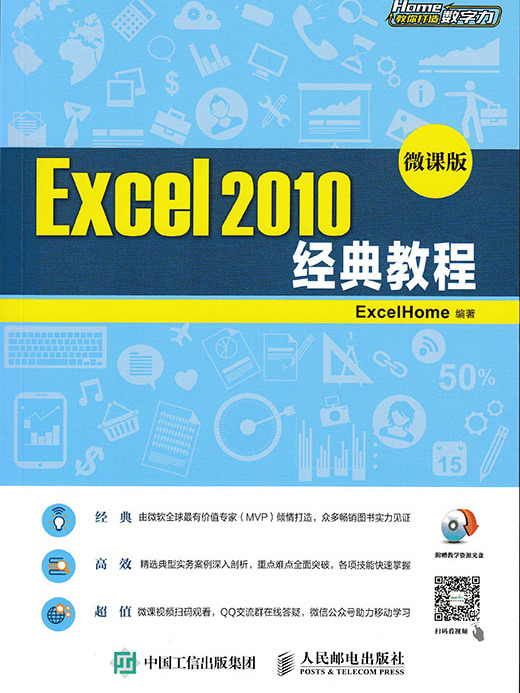內容簡介
本書是Excel 2010套用大全。全書詳細介紹了Excel 2010的基礎知識和基本操作以及數據處理分析技術,共分12章,從Excel的技術背景與表格基本套用開始,逐步展開到公式與函式、圖表圖形、數據分析工具的使用、各項功能的套用等知識點,較為完整地介紹了Excel主要功能的技術特點和套用方法,形成一套結構清晰、內容豐富的Excel知識體系。
本書採用循序漸進的方式,由易到難地介紹Excel中的常用知識點。除了原理和基礎性的講解,還配以典型示例幫助讀者加深理解,突出實用性和適用性。本書注重知識結構的層次性,循序漸進安排各章的知識點內容,儘量降低學習難度,通過翔實的操作實例和豐富的課後練習題目,培養學習者的動手實踐能力。
本書可作為高校計算機套用等專業的教材,也可作為廣大Excel愛好者和有關從業人員的學習參考資料。
圖書目錄
第 1章 Excel 2010簡介 1
1.1 Excel的發展與演變 2
1.2 Excel的主要功能 2
1.2.1 數據記錄與整理 2
1.2.2 數據匯總與計算 2
1.2.3 數據分析與數據展示 3
1.2.4 直觀易讀的數據可視化 3
1.2.5 增強的協同能力 4
1.2.6 高效的數據分析能力 4
習題 5
第 2章 Excel 2010工作環境與
基本操作 6
2.1 Excel檔案的概念與檔案類型 7
2.1.1 檔案的概念 7
2.1.2 Excel的檔案 8
2.2 理解Excel工作簿和工作表 9
2.3 啟動Excel程式 9
2.3.1 通過開始選單啟動 9
2.3.2 通過桌面捷徑啟動 9
2.3.3 通過已存在的Excel工作簿啟動 10
2.4 認識Excel的工作視窗 10
2.5 認識Excel的功能區 11
2.5.1 功能區中的常規選項卡 11
2.5.2 智慧型的上下文選項卡 13
2.5.3 可定製的自定義選項卡 15
2.5.4 可定製的快速訪問工具列 17
2.6 右鍵快捷選單 18
習題 19
上機實驗 19
第3章 工作簿和工作表操作 20
3.1 創建與保存工作簿 21
3.1.1 Excel 2010檔案格式 21
3.1.2 創建工作簿 21
3.1.3 保存工作簿 22
3.1.4 設定自動保存的間隔時間 23
3.1.5 關閉工作簿和Excel程式 23
3.2 工作表操作 24
3.2.1 插入和刪除工作表 24
3.2.2 切換工作表 25
3.2.3 工作表的複製和移動 25
3.2.4 重命名工作表 26
3.2.5 顯示和隱藏工作表 27
3.2.6 使用凍結窗格實現區域固定顯示 28
3.2.7 認識行、列及單元格區域 29
3.2.8 選中整行或者整列 30
3.2.9 設定行高和列寬 31
3.2.10 插入和刪除行、列 31
3.2.11 移動和複製行、列 32
3.2.12 隱藏與顯示行、列 34
3.2.13 單元格區域的選取 35
習題 36
上機實驗 36
第4章 輸入和編輯數據 37
4.1 認識不同的數據類型 38
4.1.1 數值 38
4.1.2 時間和日期 38
4.1.3 文本 38
4.1.4 公式 39
4.1.5 邏輯值 39
4.1.6 錯誤值 39
4.2 在工作表中輸入數據 39
4.2.1 日期和時間內容的輸入規範 40
4.2.2 在多行多列內快速輸入數據 40
4.2.3 單元格內強制換行 41
4.2.4 在多個單元格中同時輸入相同數據 41
4.2.5 在多個工作表中同時輸入相同數據 41
4.2.7 使用記憶式輸入 44
4.2.8 為單元格添加批註 45
4.3 查找與替換功能 46
4.3.1 利用查找功能快速查詢數據 46
4.3.2 使用替換功能快速更改數據內容 47
4.3.3 使用通配符實現模糊查找 47
4.4 移動和複製數據 49
4.4.1 使用剪貼簿複製數據 49
4.4.2 使用滑鼠移動或複製單元格 50
4.4.3 認識選擇性貼上 50
4.5 單元格和區域的鎖定 52
習題 54
上機實驗 54
第5章 格式化工作表 56
5.1 Excel的內置數字格式 57
5.1.1 功能區中的命令組 57
5.1.2 浮動工具列 57
5.1.3 【設定單元格格式】對話框 57
5.1.4 字型設定 60
5.1.5 設定單元格框線 60
5.1.6 複製格式 61
5.1.7 了解自定義格式 62
5.2 套用表格格式和套用主題 65
5.2.1 套用表格格式快速格式化數據表 65
5.2.2 單元格樣式 66
5.2.3 套用主題格式化工作表 67
5.3 認識Excel中的條件格式 68
5.3.1 突出顯示單元格規則 68
5.3.2 項目選取規則 69
5.3.3 突出顯示重複數據 69
5.3.4 使用數據條和圖示集展示
數據變化 70
5.3.5 使用色階展示數據 72
5.3.6 自定義條件格式規則 73
5.4 管理條件格式規則優先權 74
5.4.1 調整條件格式優先權 75
5.4.2 套用“如果為真則停止”規則 75
5.4.3 清除條件格式規則 76
練習 76
上機實驗 77
第6章 列印檔案 78
6.1 頁面設定 79
6.1.1 設定紙張方向和紙張大小 79
6.1.2 設定列印區域 80
6.1.3 設定標題行,多頁表格列印統一的標題 83
6.2 插入分頁符,自定義頁面大小 84
6.3 列印整個工作簿 86
習題 86
上機實驗 87
第7章 認識公式和單元格引用 88
7.1 認識公式 89
7.1.1 公式的概念和組成要素 89
7.1.2 公式的輸入、編輯和刪除 89
7.1.3 公式的複製與填充 89
7.2 常用運算符 90
7.2.1 認識運算符 90
7.2.2 運算符的優先順序 91
7.2.3 不同數據比較大小的原則 91
7.3 認識單元格引用 92
7.3.1 A1引用樣式和R1C1引用樣式 92
7.3.2 相對引用、引用和混合引用 93
7.3.3 引用其他工作表區域 96
7.4 公式審核 97
7.4.1 追蹤引用單元格和追蹤從屬單元格 97
7.4.2 錯誤檢查 98
7.4.3 使用公式求值查看分步計算結果 98
7.4.4 自動重算和手動重算 99
習題 99
第8章 函式套用 101
8.1 Excel函式的概念和結構 102
8.1.1 函式的結構 102
8.1.2 可選參數與必需參數 102
8.2 函式的作用與分類 103
8.3 函式的輸入與編輯 104
8.3.1 使用【自動求和】按鈕插入函式 104
8.3.2 使用函式館插入不同類別的函式 105
8.3.3 使用“插入函式”嚮導搜尋函式 105
8.3.4 手工輸入函式 106
8.4 檢查函式出錯原因 107
8.4.1 使用鍵查看運算結果 107
8.4.2 通過幫助檔案理解Excel函式 107
8.4.3 簡單統計公式的驗證 108
8.5 處理意外循環引用 109
8.6 認識名稱 110
8.6.1 名稱的概念 110
8.6.2 創建名稱 111
8.6.3 名稱的級別 112
8.6.4 在公式中使用名稱 112
8.6.5 編輯和刪除已有名稱 114
8.6.6 使用名稱的注意事項 114
8.7 常用函式 115
8.7.1 文本函式 115
8.7.2 邏輯判斷 120
8.7.3 數學計算 123
8.7.4 日期和時間計算 126
8.7.5 查找和引用函式 129
8.7.6 使用公式創建超連結 138
8.7.7 統計函式 139
8.7.8 簡單了解數組公式 151
8.7.9 篩選和隱藏狀態下的統計匯總 153
8.7.10 函式公式在條件格式中的套用 154
習題 158
上機實驗 159
第9章 數據有效性 162
9.1 限制數據輸入範圍 163
9.2 提示性輸入 164
9.3 在數據有效性中使用函式公式 165
9.4 圈釋無效數據 165
9.5 在下拉列表中選擇輸入內容 166
9.6 選擇不同的出錯警告樣式 167
9.7 製作二級下拉列表 170
習題 173
上機實驗 173
第 10章 使用Excel進行數據處理 174
10.1 使用多樣性的數據源 175
10.1.1 從文本檔案導入數據 175
10.1.2 從Access資料庫檔案導入數據 177
10.1.3 自網站獲取數據 179
10.1.4 通過【現有連線】的方法導入Excel數據 180
10.2 Excel中的“超級”表格 181
10.2.1 “表”的創建和轉換 181
10.2.2 “表”的特徵和功能 183
10.3 數據排序套用 185
10.3.1 按單列排序 186
10.3.2 按多列排序 186
10.3.3 按筆畫排序 187
10.3.4 按行排序 189
10.3.5 按自定義序列排序 190
10.3.6 按顏色或圖示集排序 193
10.4 數據篩選套用 195
10.4.1 篩選 195
10.4.2 篩選 202
10.5 其他數據工具 206
10.5.1 刪除重複項 206
10.5.2 分列功能 206
10.5.3 分級顯示數據列表 213
10.5.4 分類匯總 214
習題 215
上機實驗 216
第 11章 創建圖表入門 217
11.1 圖表及其特點 218
11.2 創建圖表 218
11.2.1 插入圖表 218
11.2.2 選擇數據 219
11.2.3 圖表布局 220
11.2.4 圖表樣式 220
11.2.5 移動圖表 221
11.2.6 調整圖表大小 221
11.3 圖表的構成元素 222
11.3.1 圖表區 223
11.3.2 繪圖區 223
11.3.3 標題 223
11.3.4 數據系列和數據點 223
11.3.5 坐標軸 223
11.3.6 圖例 223
11.4 設定圖表格式 223
11.4.1 選中圖表元素 224
11.4.2 添加或刪除圖表元素 224
11.4.3 設定圖表元素格式 224
11.5 更改圖表類型 226
11.5.1 折線圖和柱形圖並存 226
11.5.2 使用次坐標軸展示總量和比率 227
11.6 圖表美化 227
11.7 使用模板創建統一樣式的圖表 231
11.7.1 保存模板 231
11.7.2 套用模板 231
11.8 圖表製作實例 232
11.8.1 製作帶平均線的柱形圖 232
11.8.2 突出顯示最高值的折線圖 237
11.8.3 不同季度的數據單獨著色 238
11.8.4 動態顯示**近7天數據的柱形圖 239
11.9 認識迷你圖 241
11.9.1 創建迷你圖 242
11.9.2 更改迷你圖類型 243
11.9.3 突出顯示數據點 243
11.9.4 設定迷你圖樣式 243
11.9.5 清除迷你圖 244
習題 244
上機實驗 245
第 12章 使用數據透視表分析數據 246
12.1 初識數據透視表 247
12.1.1 便捷的多角度匯總 247
12.1.2 認識數據透視表結構 248
12.1.3 數據透視表常用術語 248
12.1.4 數據透視表可使用的數據源 249
12.2 創建第 一個數據透視表 249
12.3 設定數據透視表布局,多角度展示數據 250
12.3.1 改變數據透視表的整體布局 250
12.3.2 數據透視表報表篩選器的使用 251
12.4 整理數據透視表欄位 253
12.4.1 重命名欄位 253
12.4.2 刪除欄位 254
12.4.3 隱藏欄位標題 254
12.4.4 活動欄位的摺疊與展開 254
12.5 改變數據透視表的報告格式 255
12.5.1 報表布局 256
12.5.2 分類匯總的顯示方式 257
12.6 套用數據透視表樣式 258
12.7 刷新數據透視表 258
12.7.1 手動刷新 258
12.7.2 打開檔案時刷新 258
12.7.3 刷新使用外部數據源的數據透視表 259
12.8 認識數據透視表切片器 260
12.8.1 插入切片器 260
12.8.2 多個數據透視表聯動 261
12.8.3 切片器樣式設定 261
12.8.4 清除切片器的篩選 262
12.8.5 刪除切片器 263
12.9 數據透視表中的項目組合 263
12.9.1 日期項組合 263
12.9.2 數值項組合 264
12.9.3 取消組合及組合出錯的原因 265
12.10 選擇不同的數據匯總方式 265
12.10.1 對同一欄位使用多種匯總方式 266
12.10.2 豐富的值顯示方式 266
12.11 在數據透視表中使用計算欄位和計算項 270
12.11.1 創建計算欄位 270
12.11.2 添加計算項 271
12.12 使用數據透視圖展示數據 273
12.12.1 以數據表創建數據透視圖 273
12.12.2 以現有數據透視表創建數據透視圖 275
12.12.3 數據透視圖術語 276
12.12.4 數據透視圖的限制 276
習題 276
上機實驗 277